Визуални отметки браузъра 3 експанзия в класната стая
Google Chrome - хладно браузър. Удобен, бърз, сигурен. И най-важното: това е лесно да се персонализира. И ако има нещо, което не ми харесва, тя може лесно да бъде променена. Например, задайте визуалните маркери. В Yandex Browser или Opera. Но в същото време - с гъвкава конфигурация. В резултат на това вие ще бъдете пред очите на всички от любимите си сайтове, както и лесно ще намерите правилния (дори ако те имат 20 или повече).
Как да добавите визуални отметки в Google Chrome? Много просто: трябва само да инсталирате малък разширение. Те бяха там много, така разгледаме най-популярните от тях.
Трябва да се каже, че Google Chrome има обичайните фаворити. Но, първо, там се появява само на 8-посещаваните сайтове. И второ, този списък не може да се редактира. Затова най-добре е да се създаде една от най-разширения, описани по-долу.
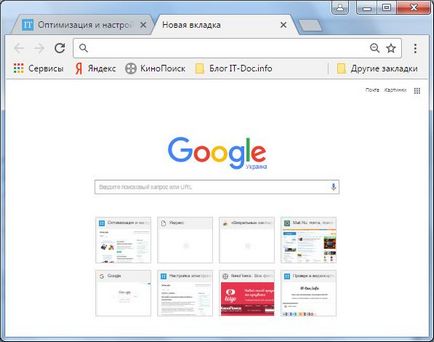
Визуални маркери на Yandex
Може би най-популярният вариант за Chrome са визуалните маркери Yandex.
Основните предимства на това разширение:
Как да го инсталирате? За да започнете, трябва да изтеглите визуалните маркери за Google Chrome. За да направите това:
- Отворете браузъра Chrome, кликнете върху 3-те точки и изберете елементите екстри. Инструменти - разширения.
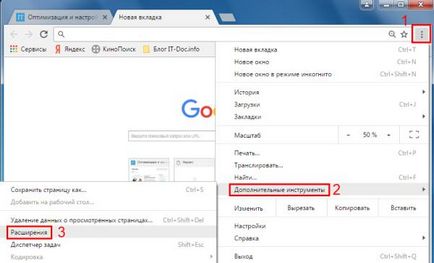
- В долната част кликнете върху "Get повече разширения".
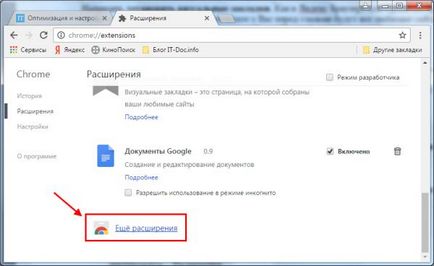
- Отваря се нов раздел. В търсене тип поле "визуални отметките" на, търси желаната опция и натиснете бутона "Install".
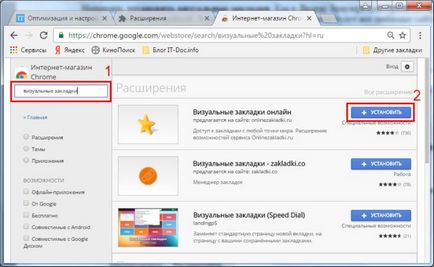
В моя случай, Google Chrome по някаква причина не е намерил разширяването на Yandex, така че трябваше да го потърсите чрез търсачката. Ако имате една и съща ситуация, а след това да се спести време просто следвайте този линк и кликнете "Install".
След това отваряте нов раздел. Трябва да имате приблизително следната картина:
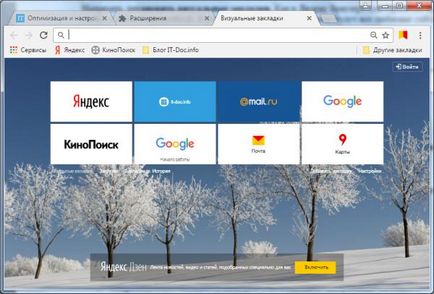
Много сладък, нали? И ако това не харесва нещо, винаги можете да персонализирате визуалните маркери в Google Chrome за себе си. За да направите това, щракнете върху линията "Настройки".
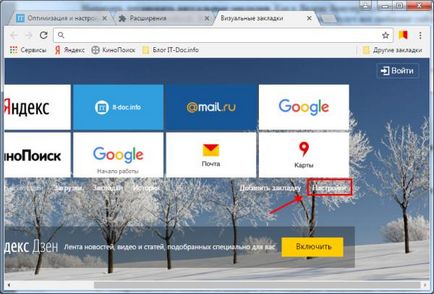
Право ще се появи малък прозорец, където можете да изберете:
- брой маркери (1 до 25);
- външния им вид;
- фонови визуалните маркери (които можете да настроите всяко изображение, поставете отметка на "промяна всеки ден", или като щракнете върху бутона "Качване на заден план" и да изберат вашата снимка).
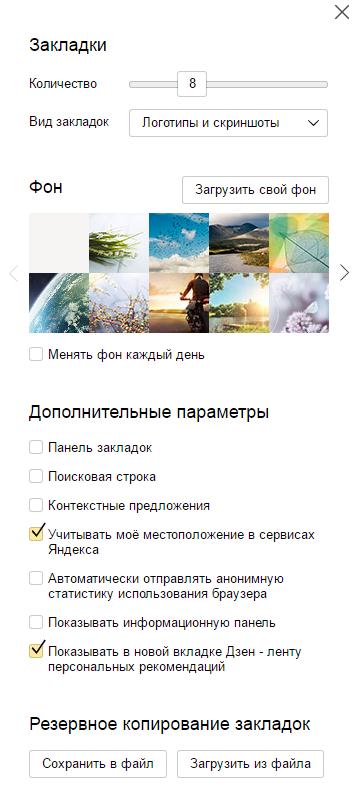
Тук можете да покажете или скриете лентата за търсене, лентата на отметките, информационен панел (времето и на долара), и Дзен лентата. И в долната част на прозореца има 2 бутона за архивиране (внос и износ).
В тази обстановка на визуалните маркери в Google Chrome все още не е завършена. По подразбиране не може да бъде показана тук са уеб сайтове, които са ви необходими. За да премахнете излишната задръжте курсора на мишката и кликнете върху кръста.
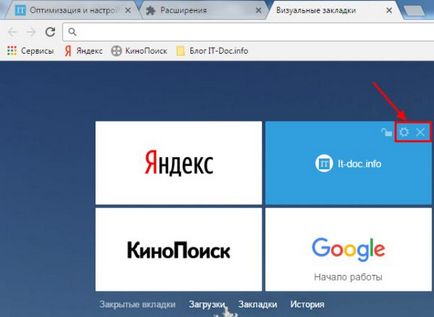
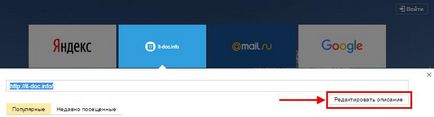
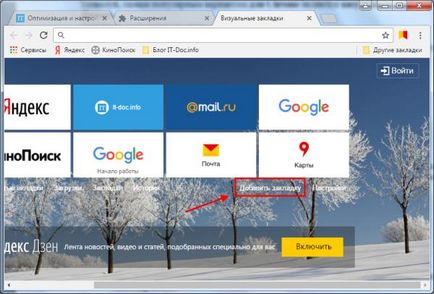
Сега визуалните маркери в Google Chrome ще изглеждат много различни - начина, по който исках.
Между другото, за сведение - в ляво има 4 линкове:
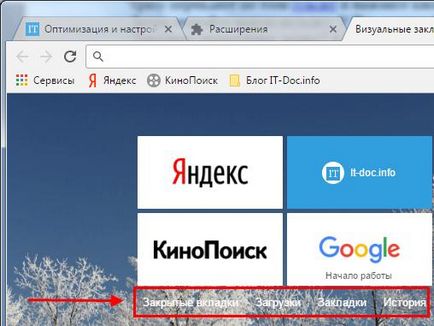
Те също така могат да бъдат използвани, ползата е удобен (не е необходимо всеки път да отидат в настройките, за да отворите историята на изтегляне или посещения).
Визуални отметки от Mail.ru
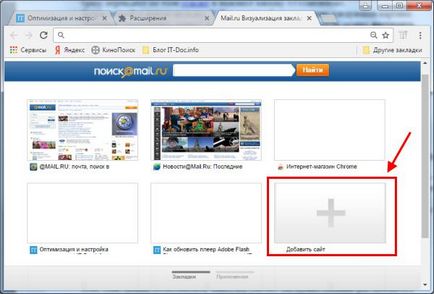
Има и раздел "Приложения", показващи бързи връзки към Google Drive, Youtube, Gmail и други услуги.
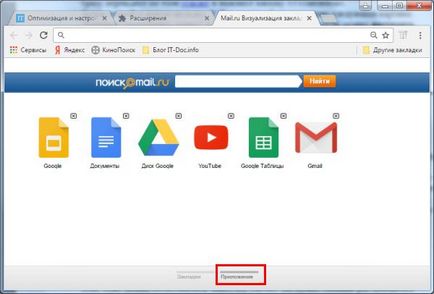
Speed Dial 2
И третото разширяване на визуалните маркери на Google Chrome - Бързо набиране 2. Това е може би най-мощният и гъвкав инструмент за конфигуриране на страницата по себе си. Добавяне на нови сайтове лесно - чрез натискане на знака плюс.
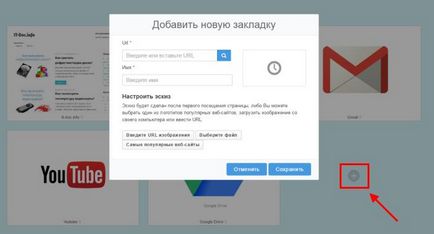
След това ще се появи прозорец, където можете да добавите популярните сайтове (като Youtube, Facebook, Twitter), или вашите собствени. В този случай за всеки раздел, можете да добавите вашата снимка, като въведете URL, или качване на файл от компютъра си.
Що се отнася до настройките, те са просто огромен брой. Ето общите настройки, откъдето можете да посочвате броя на колоните, тяхната ширина и разстоянието.
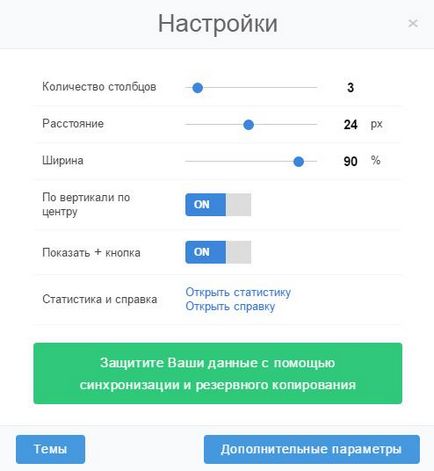
По-долу са ключът "Теми" (за да изберете фон) и "Разширени настройки", където можете да се променят визуалните отметки от Google Chrome на вашия вкус.
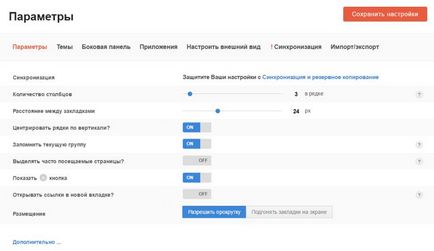
Първоначално, всички сайтове се показват без снимки (миниатюри), но това е лесно да се отстранят. Кликнете с десния бутон върху някой от тях и изберете "Презареди тази скица."
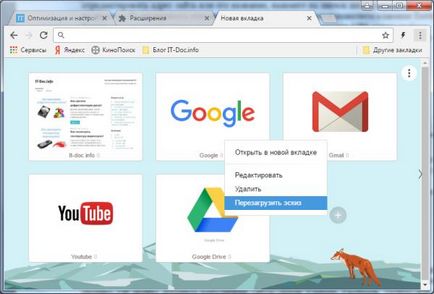
Как да премахнете визуалните маркери?
Ако някое разширение не е нужно или Google Chrome се превърна бъги и бавно, за да работи, можете да премахнете визуалните маркери. За да направите това, отидете на "Advanced", намерете право и махнете отметката от линията "Enable". Или кликнете върху иконата на кошче, ако вече няма да го използвам изобщо.
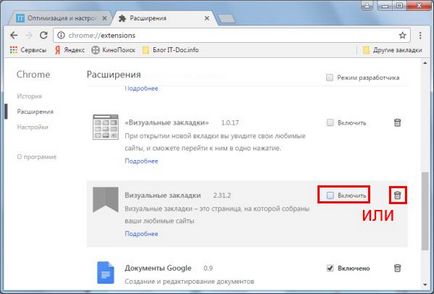
вместо заключение
Това е всичко. Сега вече знаете как да добавите визуални отметки в Google Chrome, как да се променят и да коригира (или премахване - ако е необходимо). Изберете всяко удължаване, и можете да го инсталирате.
Лично аз харесвам най-визуалните маркери от Yandex: прости, стилни, 25 показалеца повече от достатъчно, и Google Chrome работи добре. И това, което ти трябва, нали?